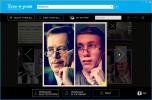Sådan løses problemet med sløret tekst i Windows 10
Windows 10 er ude, og klagerne begynder at komme ind. Den nye version modtages godt med mange brugere, der er ivrige efter at opgradere, og Microsofts aktiveringsservere føler følelsen af så mange opgraderinger. Når brugere tapper opgraderingsprocessen, vil de stadig have problemer, om end mindre. Et problem, som nogle brugere står overfor, er sløret tekst, der vises i flere apps eller i kun en håndfuld af dem. Hvis du mener, at dette har noget at gøre med den appversion, du kører, skal du tænke igen. Det er faktisk Windows 10, der prøver at få tingene til at se 'bedre' ud for dig på din skærm. Det siger sig selv, at det ikke gør for godt job, men her er hvordan du kan løse det.
Sådan ser selve problemet ud;
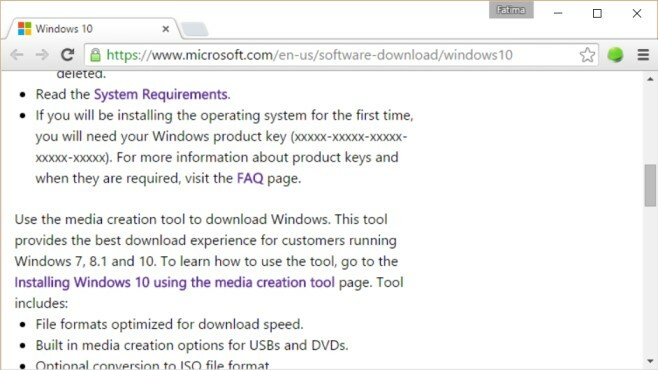
Rettelse af sløret tekst i en enkelt app
Ikke alle apps viser muligvis sløret tekst, i hvilket tilfælde du kan foretage en lille ændring for at rette den på per-app-basis. Højreklik på ikonet for den problematiske app, og vælg Egenskaber. Gå til fanen Kompatibilitet og under Indstillinger-sektionen skal du kontrollere 'Deaktiver skalering af skærm ved høje DPI-indstillinger'. Klik på Anvend, og det skal løse problemet.

Fix sløret tekst, der er konsistent i alle apps
Åbn appen Indstillinger og gå til systemgruppen med indstillinger. I fanen Skærm ser du en skyder, der giver dig mulighed for at ændre størrelsen på tekst, apps og andre elementer, så de ser bedre ud på din skærm. Den sikreste indsats er at indstille den til nul, dvs. 100%. Hvis du dog bruger en skærm i høj opløsning, kan dette muligvis gøre teksten virkelig lille, så prøv at lege med denne skyder, indtil du finder ud af, hvad der fungerer bedst.

Efter hver ændring, der er foretaget til denne værdi, skal du logge ud og logge ind igen. Naturligvis vil en lille prøve og fejl være involveret, indtil du får det rigtigt.
Søge
Seneste Indlæg
Save-o-gram: Download Instagram-fotos og -videoer til din pc
I Instagram's fortsatte søgen efter at forblive mobil eksklusiv har...
Import og eksport af data mellem forskellige databasetyper
FlowHeater er en databaseoverførende applikation, der understøtter ...
Opret dit eget skyenetværk med bladnetværk
Der er mange software og webservices derude, der giver synkroniseri...